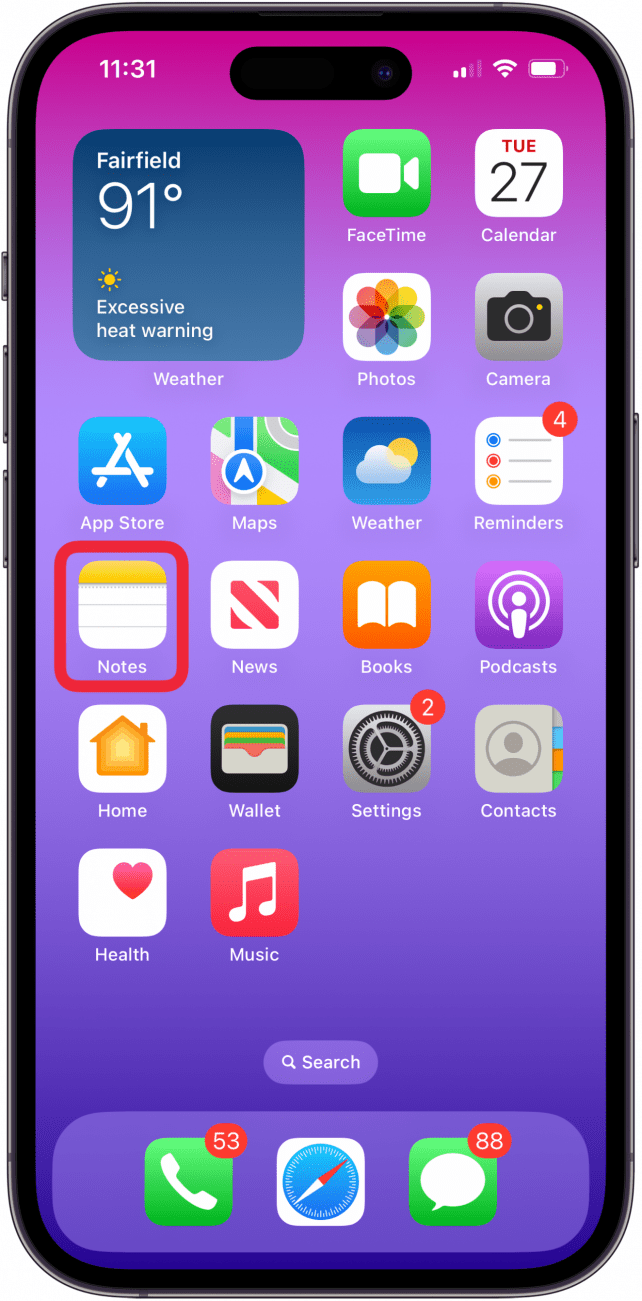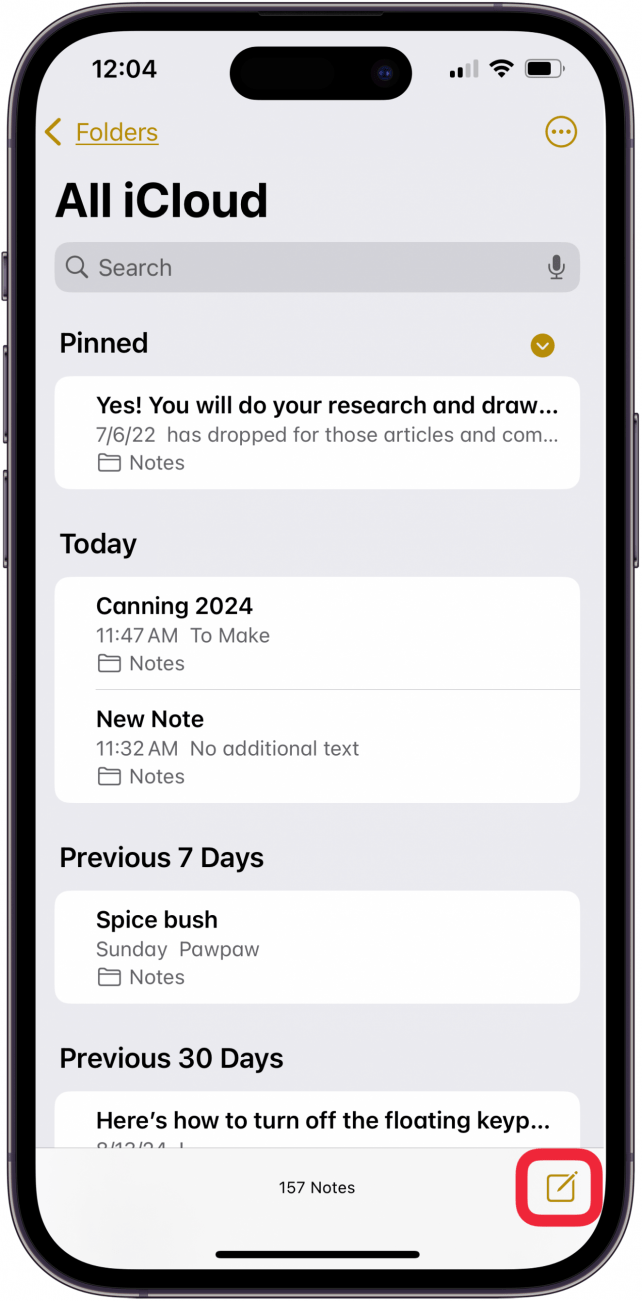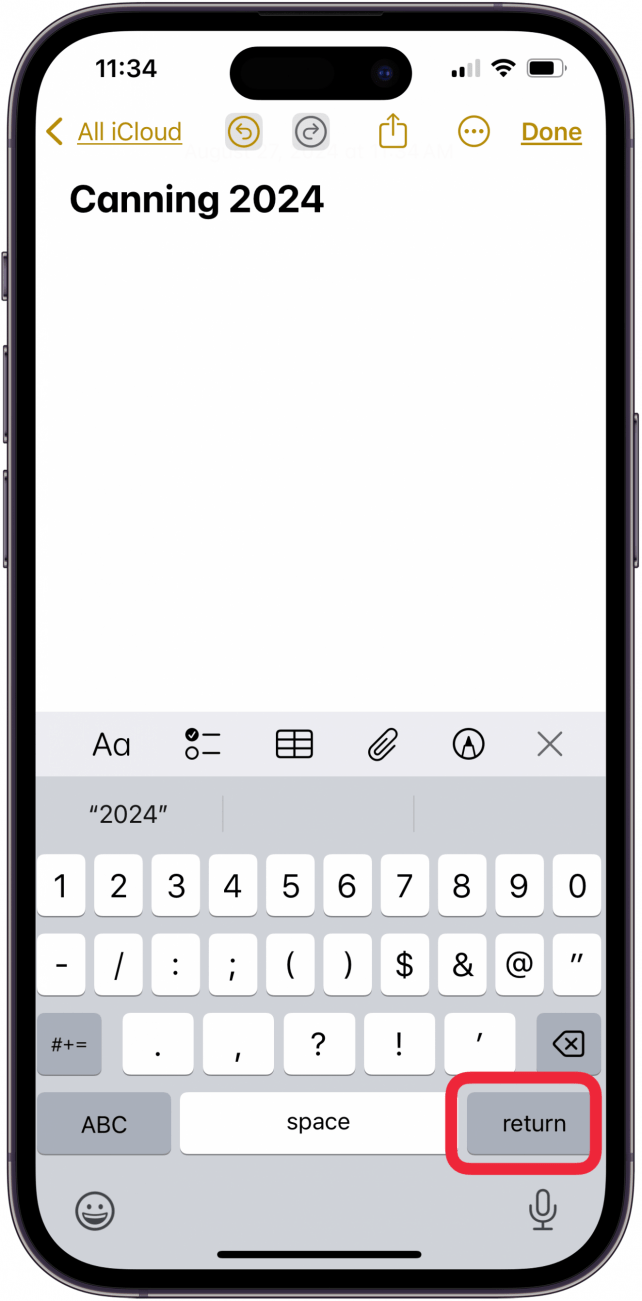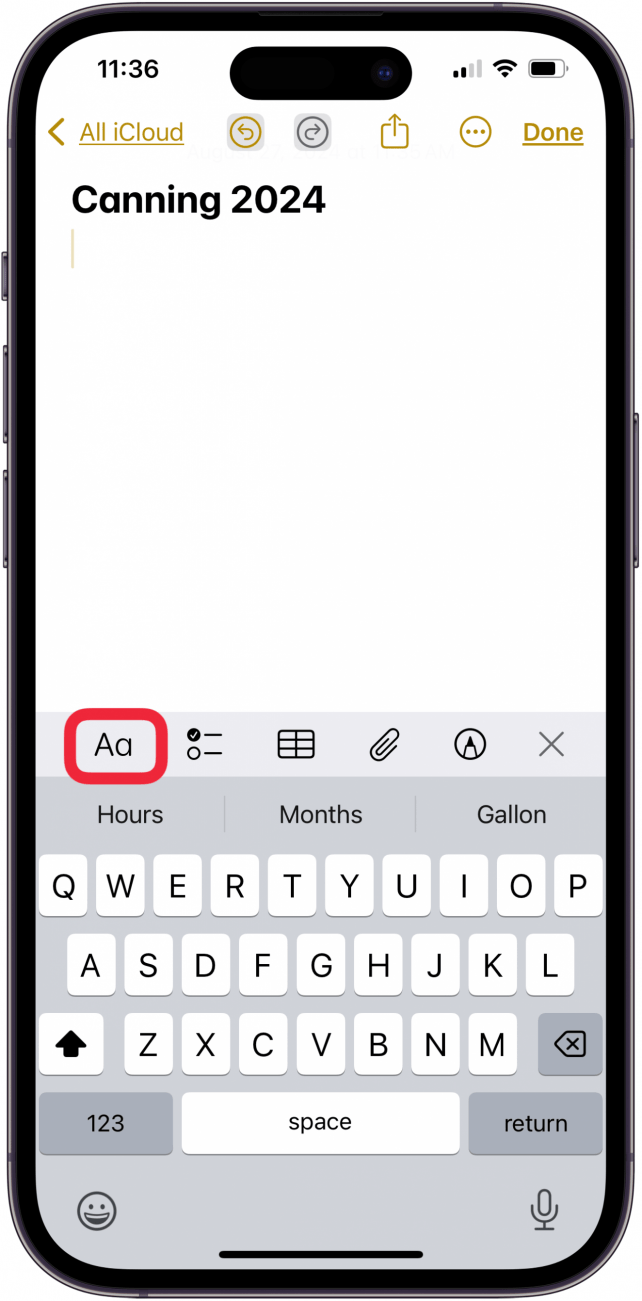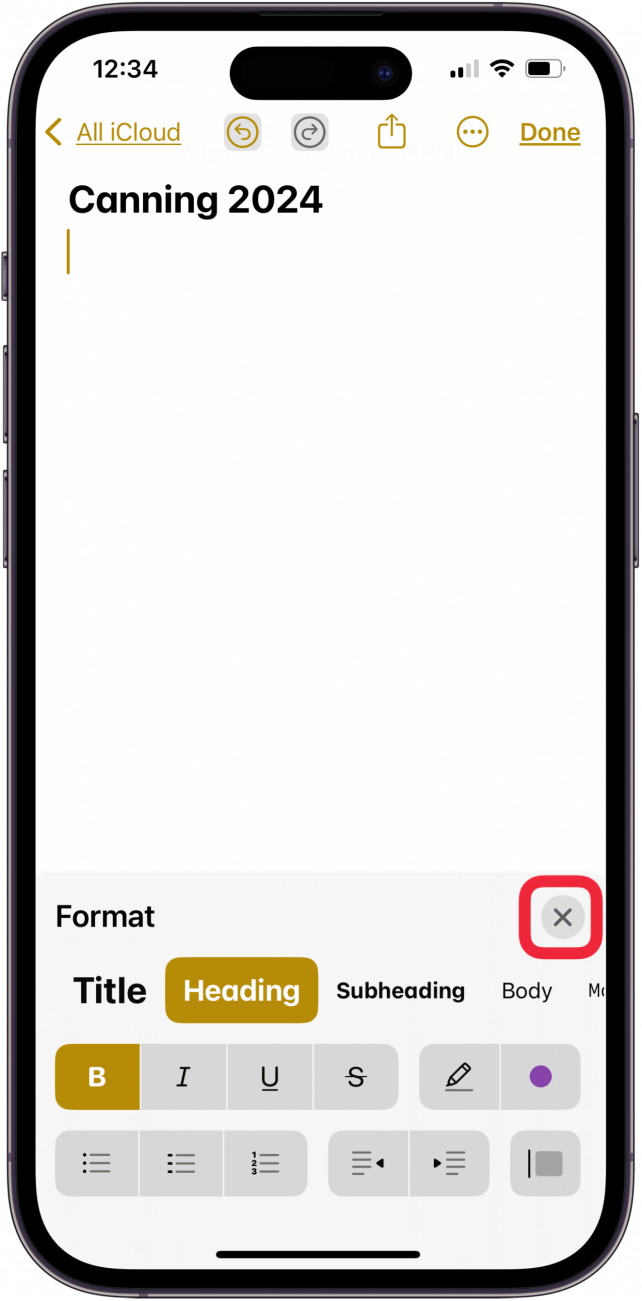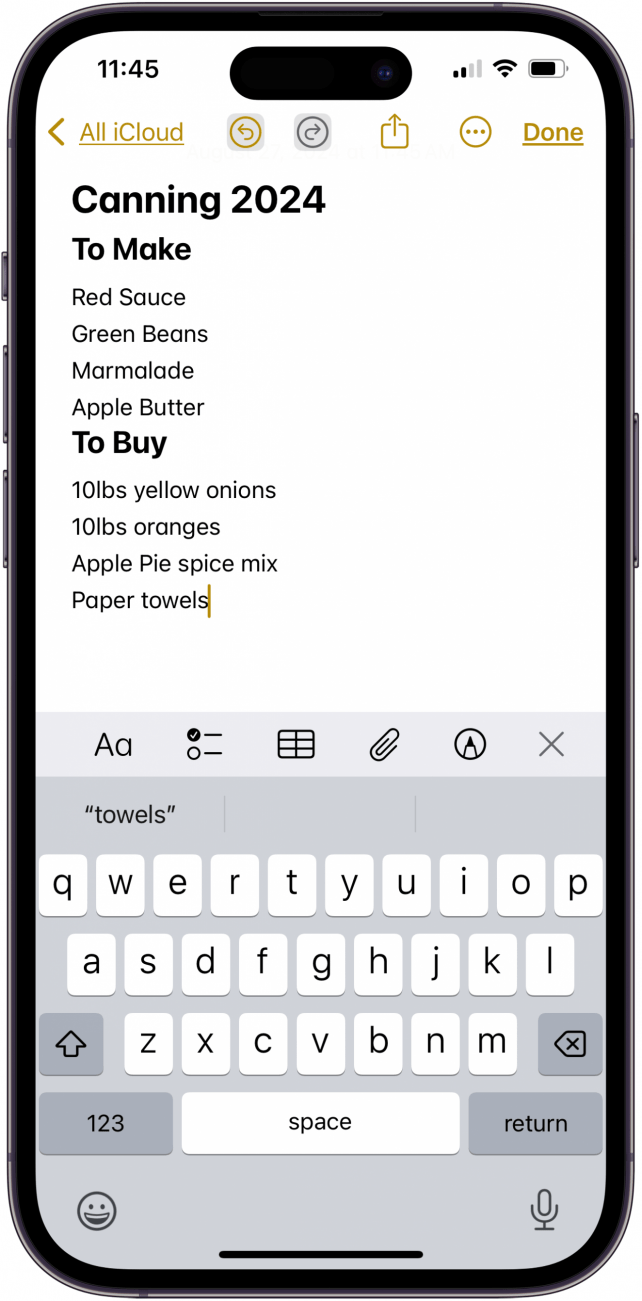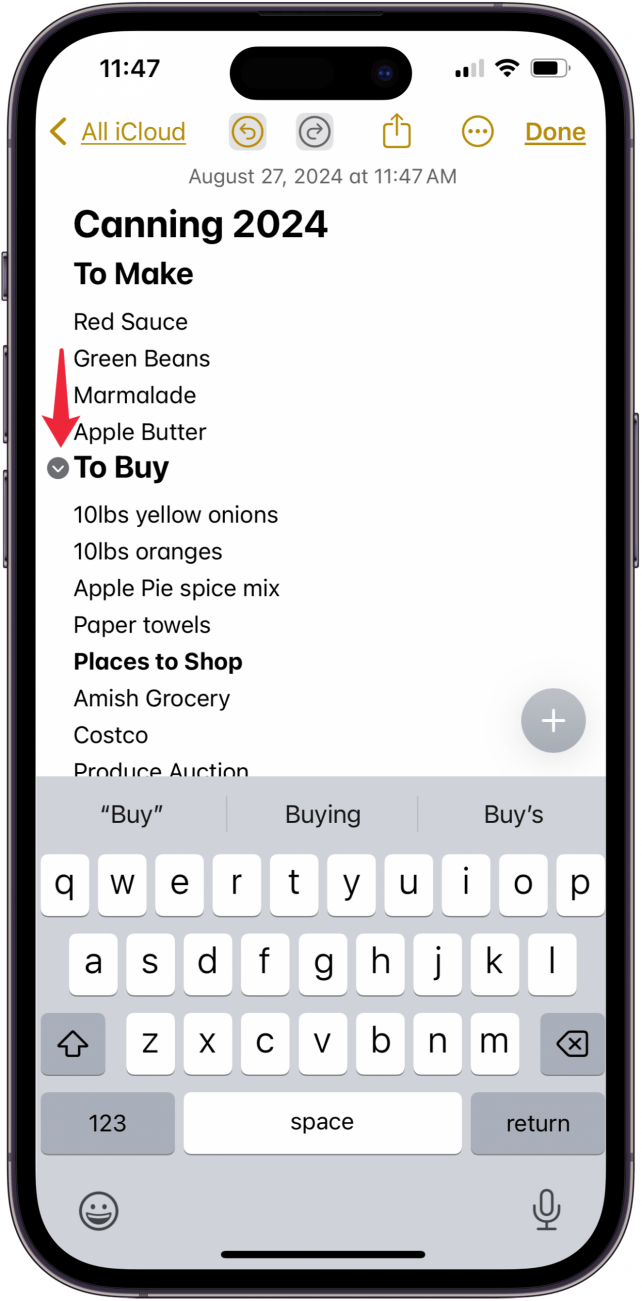Nota Pengguna App, Bersukacitalah! Aplikasi Apple Notes kini membolehkan pengguna meruntuhkan satu atau lebih bahagian nota pada iPhone mereka. Berikut adalah cara menggunakan ciri Nota Dilipat, jadi anda dapat melihat semua bahagian nota anda tanpa menatal yang tidak berkesudahan.
Mengapa anda suka tip ini:
- Pastikan nota anda kemas dan teratur.
- Bahagian runtuh supaya anda dapat melihat semua tajuk dalam nota anda sekilas.
- Buat nota panjang, rumit lebih mudah diurus dan mudah dilayari.
Cara Mengatur Nota IPhone Dengan Bahagian Diluluskan
Keperluan sistem
Langkah -langkah di bawah hanya akan berfungsi pada iPhone yang dikemas kini ke iOS 18. Ketahui cara mengemaskini OS terkini .
Bolehkah anda membuat bahagian yang boleh dilipat dalam nota epal? Jika iPhone anda menjalankan iOS 18 atau lebih baru , anda boleh! Dengan ciri aplikasi iOS Nota ini, anda boleh meruntuhkan kandungan bahagian ke dalam subheadings, subheadings ke tajuk, dan keseluruhan nota ke dalam tajuk. Ini cara yang baik untuk mengatur nota iPhone, jadi mari mula belajar bagaimana untuk membuat bahagian yang boleh dilipat dalam nota.
 Temui ciri -ciri tersembunyi iPhone anda tip harian (dengan tangkapan skrin dan arahan yang jelas) supaya anda boleh menguasai iPhone anda hanya dalam satu minit sehari.
Temui ciri -ciri tersembunyi iPhone anda tip harian (dengan tangkapan skrin dan arahan yang jelas) supaya anda boleh menguasai iPhone anda hanya dalam satu minit sehari.
- Buka aplikasi Nota .

- Ketik ikon nota baru di sudut kanan bawah skrin anda.

- Tambahkan tajuk ke nota anda dan ketik kembali .

- Ketik ikon AA .

- Ketik tajuk atau subheading , kemudian x untuk menutup menu format. Berikan tajuk atau subheading nama anda.

- Tambahkan maklumat anda di bawah tajuk dan subheadings anda.

- Setiap kali anda ingin menambah tajuk atau subheading lain, ulangi langkah empat dan lima.
- Ketik ruang di hadapan tajuk atau subheadings anda, kemudian ketik karet untuk meruntuhkan bahagian.

Ketik pada akhir tajuk atau subheader untuk mendedahkan karet sekali lagi, kemudian ketik karet untuk menunjukkan kandungan bahagian itu. Tajuk tidak akan runtuh antara satu sama lain, tetapi subheadings akan runtuh ke tajuk mereka. Jika anda mempunyai lebih daripada satu tajuk dalam nota anda, semuanya akan runtuh ke dalam tajuk pertama. Sekarang anda tahu cara menggunakan bahagian yang boleh dilipat untuk mengatur nota iPhone dan iPad anda! Pastikan anda menyemak percuma kami Petua hari untuk lebih banyak tutorial aplikasi Apple Nota Apple.
Ketahui lebih lanjut mengenai aplikasi Nota Apple
- Auto-sort nota anda dengan folder pintar
- Susun nota pada iPhone dengan tag
- Pindahkan nota ke dalam folder